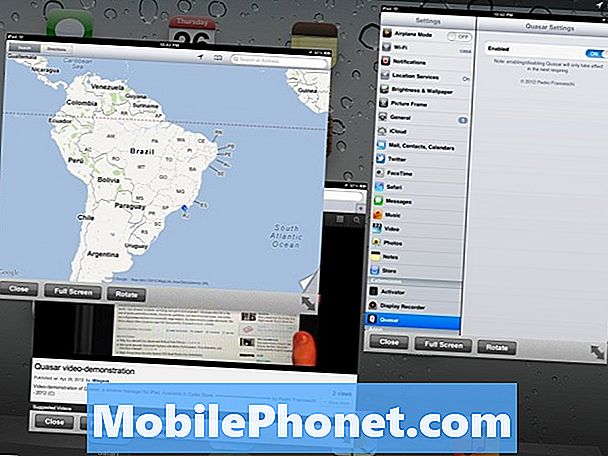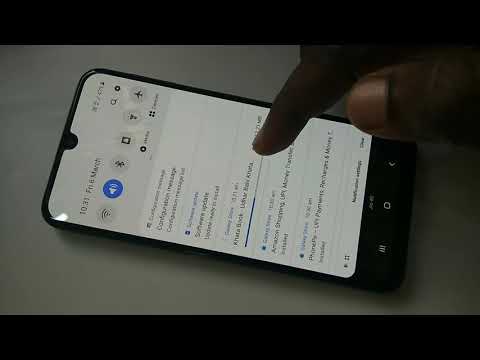
Acest ghid explică cum să dezactivați actualizările automate ale aplicațiilor pe Galaxy Nota 8 și de ce ați putea dori. Actualizările automate au loc în spatele scenei și nu primiți notificări în fiecare zi că sunt disponibile. Cu toate acestea, de asemenea, nu știți ce se schimbă, când sau cum aceste modificări pot afecta dispozitivul.
Când primiți pentru prima oară nota Galaxy 8, vor exista zeci de aplicații care au nevoie de actualizări. Apoi, pe măsură ce continuați să utilizați dispozitivul și descărcați aplicații sau jocuri, vor apărea mai multe actualizări.
Citiți: Cum să ștergeți nota 8 Istoricul browserului
Există câteva motive importante pentru care este posibil să doriți să controlați manual actualizările pe telefonul smartphone. Dezactivarea actualizărilor automate poate ajuta Galaxy Note 8 să utilizeze date mai puțin mobile. Veți ști ce se întâmplă cu dispozitivul dvs. și vedeți modificatorii înainte de a accepta actualizarea. De asemenea, poate fi organizat centrul de notificare al telefonului.

Cum să dezactivați Galaxy Notă 8 Actualizări automate ale aplicațiilor
În cazul în care nu știați, există de fapt două magazine de aplicații care se actualizează automat pe majoritatea telefoanelor Galaxy Note 8. Magazinul Google Play și aplicațiile Samsung Galaxy. Putem gestiona și dezactiva rapid actualizările automate de pe ambele platforme.
În primul rând, vom explica Magazinul Google Play pe măsură ce se actualizează cel mai mult. Apoi treceți la magazinul Samsung Galaxy App.
Actualizări Google Play
- Gaseste sideschis Magazin Google Play pe ecranul de pornire sau în tava de aplicații
- Atingeți partea stângă sus(3 rânduri) unde scrie "Google Play"
- SelectațiSetări din meniul derulant

- În Setări generale, faceți clic peActualizări automate aplicații
- Acum, selectați unul dintretrei opțiuni

De aici puteți alege să nu actualizați automat aplicațiile, să actualizați automat aplicațiile în orice moment (activate în mod prestabilit) sau să actualizați automat aplicațiile numai prin Wi-Fi. Alegeți opțiunea care funcționează cel mai bine pentru dvs. Selectați nu actualizați automat aplicațiile pentru a scăpa de actualizările automate.
Rețineți că, dacă rămâneți activat automat, Magazinul Google Play poate utiliza rapid limita lunară de date. Mai ales dacă jocurile mari sau o mulțime de aplicații sunt actualizate. Să nu mai vorbim că nu veți fi conștienți de eventualele schimbări potențiale. Dacă aceasta nu este o problemă și doriți să scăpați de notificări, selectați să actualizați aplicațiile numai prin Wi-Fi. Recomandăm majoritatea utilizatorilor să selecteze actualizarea numai prin Wi-Fi. Aceasta înseamnă că nu trebuie să faceți nimic și nu vă faceți griji cu privire la utilizarea datelor.
În timp ce vă aflați în meniul Setări magazin Google Play, cea de-a doua setare va adăuga automat pictogramele aplicațiilor în ecranul inițial după descărcări. Debifați caseta pentru a dezactiva acest lucru și pentru a vă menține telefonul curat și organizat.
Dezactivați actualizările automate. În felul acesta știu ce este nou, ce se schimbă și ce să caute. În loc să fiu surprins când aplicațiile sau jocurile mele se schimbă la un moment dat.
Actualizări Galaxy App Store
După cum am spus mai sus, nu uitați de Samsung Galaxy App Store. Cele mai multe dintre caracteristicile speciale sau îmbunătățirile de cameră pe care le place pe Galaxy Nota 8 provin de la Galaxy App Store. Acestea includ afișarea Always-on, panoul Edge apps, browser-ul Samsung, caracteristicile camerei suplimentare și suita S-Pen.
Samsung le îmbunătățește de-a lungul timpului, deci este bine să le păstrați. Cu toate acestea, aceleași reguli se aplică și pentru a nu ști ce se schimbă. Merită menționat faptul că unele modele de transport din Nota 8 nu au Galaxy App Store. Dacă nu îl vedeți în tava aplicației, săriți peste această zonă și sunteți gata. Altfel, iată cum să dezactivați actualizările aplicațiilor automate de pe partea Samsung.

- Găsiți și deschidețiAplicații Galaxy în tava de aplicații
- Apasă pe(3 rânduri) în partea dreaptă sus a ecranului
- SelectațiSetări din meniul pop-up
- Faceți clic pe prima opțiune etichetăActualizări automate aplicații
- Acum selectațiOpriți sau alegeți din opțiuni

Aplicația Galaxy App din Samsung stochează numai aplicații atunci când vă aflați într-o conexiune WiFi, la fel ca la domiciliu, astfel încât utilizarea datelor nu este o preocupare. Apoi, aveți posibilitatea de a alege între a lăsa aplicațiile să se actualizeze oricând și oriunde, sau să le dezactiveze complet.
Dacă le dezactivați, veți primi notificări ocazional cu privire la actualizările aplicațiilor și veți putea alege manual ceea ce faceți și nu vă actualizați.
Dezactivați actualizarea automată în ambele magazine Google și Galaxy pentru a avea control complet asupra dispozitivului.
Alte detalii
Rețineți că dacă dezactivați actualizările automate în ambele magazine, veți primi notificări aproape zilnic că aplicațiile au actualizări disponibile, ceea ce este uneori frustrant. Trebuie să alegeți între notificări constante sau actualizări de aplicații pe cont propriu. Dacă da, urmați aceiași pași de mai sus și reporniți automat actualizările. Vă recomandăm ca setările să fie actualizate numai prin Wi-Fi, pentru a vă asigura că nu utilizați limita lunară de date.
Rețineți că, dacă activați actualizarea automată, nu veți ști ce este nou sau despre modificările aplicațiilor dvs. preferate. Veți observa pur și simplu schimbări în aplicațiile populare precum Facebook, YouTube sau chiar jocurile pe care le bucurați. Este o preferință personală, deci alegeți ceea ce este cel mai potrivit pentru dvs. În timp ce sunteți aici, aruncați o privire la cele 25 de cele mai bune cazuri din Galaxy Nota 8.